Word belgeniz OneDrive konumunda depolandığında, bu belgeyi blogunuza veya web sitenize aynı video ekler gibi ekleyebilirsiniz. Belgeyi güncelleştirdiğinizde, katıştırılmış görünüm otomatik olarak güncelleştirmelerinizi görüntüler.
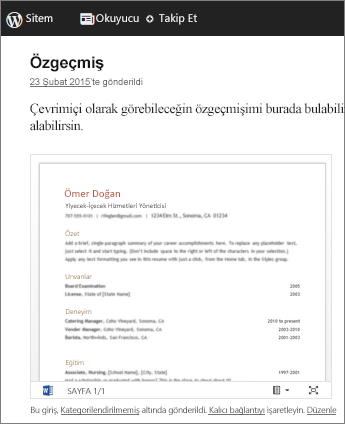
Belge Web için Word 'da düzenlenmek üzere açıkken , ekleme kodunu kopyalamak için aşağıdaki adımları kullanın:
-
Dosya > Paylaş’a gidin ve Ekle’ye tıklayın.
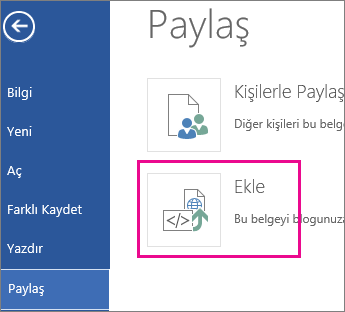
-
Oluştur’a tıklayın.
-
Kişilerin belgenin eklenmiş görüntüsüyle neler yapabilecekleriyle ilgili bazı seçimler yapmak için, Etkileşim’in yanındaki Genişlet okuna tıklayın. Örneğin, kişilerin belgenizi yazdırmasını istemiyorsanız, Başkaları belgeyi yazdırabilir onay kutusunu temizleyin.
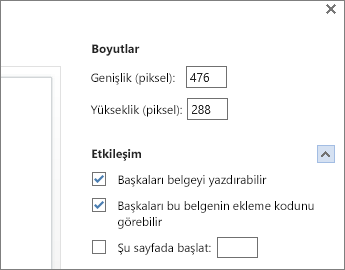
Önizlemede, belgeniz web sayfasına eklendiğinde nasıl görüneceği gösterilir.
-
Ekleme Kodu kutusuna sağ tıklayın ve Kopyala’ya tıklayın.
-
Blog düzenleyicinizde, postanızı yazmaya başlayın. Belgeyi katıştırmak istediğinizde, HTML düzenlemeye geçiş yapın ve ekleme kodunu katıştırmak için Ctrl+V (veya Mac bilgisayarda ⌘+V) tuşlarına basın.
Not: Blog düzenleyicinizin HTML düzenlemeye geçiş yapmak için bir püf noktası olabilir. Örneğin, TypePad'de, Bloglar'a gidin, blogunuzun adını tıklatın ve Oluştur'u tıklatın. WordPress'te, blogunuzun panosuna gidin ve Gönderiler > Yeni Ekle'yi tıklatın. Ayrıca WordPress'te, ekleme kodunun bir iframe olması sizi endişelendirmesin. Normal olarak WordPress postalarda iframe'lere izin vermez, ancak Web için Office belgelerini barındıran iframe'ler için bir özel durum gerçekleştirirler.










